Instal Conky Manager Di Linux Mint - Conky Manager merupakan aplikasi yang digunakan untuk mengatur script conky pada desktop linux. Perangkat lunak yang berbasis 'open source' ini cukup mudah untuk digunakan dan ringan berjalan di komputer. Conky sendiri memiliki fungsi untuk mempercantik tampilan desktop linux yang sekilas mirip dengan desklet. Conky akan menampilkan notifikasi mengenai penggunaan Memori Ram, Disk, CPU, Ethernet, Jam, Tanggal, maupun yang lainnya pada desktop linux yang anda gunakan.
Cara Instal Conky Manager Di Linux Mint
Memasang conky manager di Linux Mint dapat kita lakukan secara online dan offline. Kita dapat mengunduh file .deb conky manager untuk dipasang secara offline atau kita juga bisa menambahkan ppa: dan memasangnya secara online.
1. Menambahkan ppa (personal packaging archive)
Buka terminal linux (ctrl-alt-t) lalu ketik perintah berikut ini :
sudo apt-add-repository -y ppa:teejee2008/ppa
sudo apt-get update
sudo apt-get install conky-all
sudo apt-get install conky-manager
sudo apt-get update
sudo apt-get install conky-all
sudo apt-get install conky-manager
2. Menggunakan file .deb
Download file .deb di situs conky manager, lihat pada bagian "instalation" ubuntu-based distibution (Ubuntu, Linux Mint, etc), klik pada tulisan :
conky-manager-latest-i386.deb (32-bit, 1MB) > untuk komputer dengan arsitekstur prosesor 32-bit
conky-manager-latest-amd64.deb (64-bit, 1MB) > untuk komputer dengan arsitektur prosesor 64-bit
conky-manager-latest-amd64.deb (64-bit, 1MB) > untuk komputer dengan arsitektur prosesor 64-bit
Setelah berhasil mengunduh file .deb, lalu pasang conky manager dengan cara sebagai berikut :
- Klik dua kali file .deb untuk memasang conky manager menggunakan apliksi GDebi package installer.
- Ikuti saja semua instruksi yang ada di GDebi dan tunggu sampai proses pemasangan conky manager selesai.
Atau
- Buka peramban file nemo (Cinnamon)
- Masuk ke direktori tempat kita menyimpan file .deb conky manager
- Klik kanan lalu pilih 'buka di terminal'
- Selanjutnya pada terminal linux ketik perintah : sudo dpkg -i nama_file*.deb
Memasang Tema Conky Manager
Setelah berhasil memasang conky manager, tambahkan berbagai TEMA menarik yang bisa diunduh disini, lihat pada bagian "theme packs" lalu klik pada tulisan 'Official theme pack#1 (15MB)'. Setelah itu pasang tema official conky manager dengan cara sebagai berikut :
- Buka conky manager
- Pada jendela conky manager pilih 'import theme pack'
- Pilih tema conky manager yang berupa arsip cmpt.7z
- Selesai!!!
Cara Menggunakan Conky Manager
Kita dapat mempercantik tampilan desktop linux dengan 'conky manager' melalui dua element yaitu tema dan widget. Secara umum tema akan mengambil alih tampilan desktop utama sedangkan widget menjadi bagian dari tema tersebut dengan luas dan posisi yang bisa diatur. Pada jendela 'conky manager' pilih tombol 'themes' untuk menerapkan tema. Selanjutnya pilih tombol 'widget' untuk memilih widget yang akan di tampilkan di desktop komputer.
Gunakan menu 'edit widget' untuk melakukan penyetelan pada widget conky manager. Kita bisa memilih posisi dari widget conky manager di tengah, kanan dan kiri dari layar desktop komputer.
Kesimpulan
Dengan menggunakan aplikasi conky manager, kita dapat melihat informasi penggunakan memori dan prosesor melalui sebuah notifikasi dengan tampilan yang menarik. Sekilas aplikasi ini mirip dengan desklet Linux Mint yang memiliki fungsi sebagai penghias lingkungan desktop komputer. Demikian cara memasang dan menggunakan conky manager di Linux Mint.


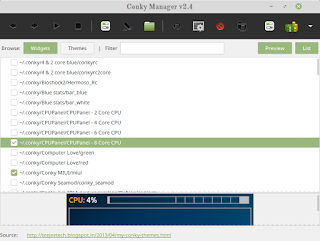

EmoticonEmoticon